Bexio est le programme de comptabilité dans lequel sont consignées les factures sortantes et entrantes. L’introduction suivante explique les principaux domaines de bexio pour faciliter la navigation et l’utilisation.
Bexio travaille dans les domaines Vente, Achats, Banking et Comptabilité. Cliquez avec la souris sur l’un des onglets pour ouvrir un menu déroulant avec d’autres options.
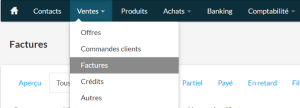
Vente
Factures
S’affichent sous Vente, Factures. Le champ de recherche➊ permet de rechercher différents acheteurs et différentes acheteuses. Les factures sont divisées en différentes catégories➋. La catégorie Partiellement contient des factures qui n’ont pas encore été entièrement réglées.
Les différentes factures sont listées dans l’aperçu➌ ci-dessous. Les différentes colonnes contiennent des informations utiles :
- Le n° de facture sous N° sert à suivre les paiements et à les comparer.
- Le Statut indique si la facture est Payé, Impayé ou En niveau de relance.
- Si la date indiquée sous Échéance jusqu’au est dépassée, la facture passe au premier niveau de relance.
Le champ Nouvelle facture➍ permet de créer de nouvelles factures pour les clients·es.
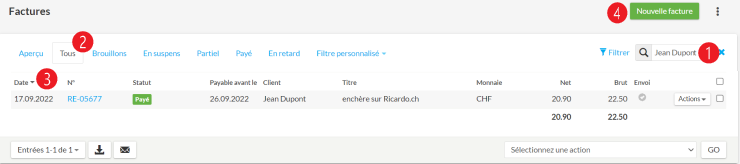
Avoirs
S’affichent sous Vente, Avoirs. Les factures annulées ainsi que les remboursements aux clients·es pour les articles défectueux sont consignés dans les avoirs. Le statut de l’avoir doit toujours être Comptabilisé.
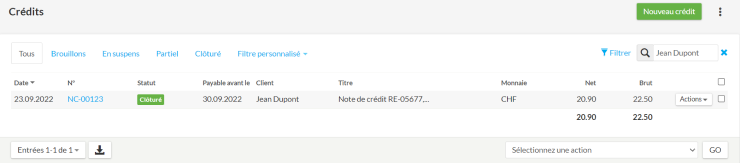
Achats
Factures fournisseurs
S’affichent sous Achats, factures fournisseurs. Les créditeurs qui sont encore payés via bexio sont saisis dans les factures fournisseurs. L’aperçu contient des informations utiles :
- Le/la fournisseur·euse indique l’émetteur de la facture. Celui-ci peut être utilisé pour le rapprochement des paiements.
- Si l’échéance est dépassée, la facture est marquée comme En retard dans le statut.
- Le n° de facture sous N°sert à suivre les paiements et à les comparer.
- Le titre permet de reconnaître de quel type de facture fournisseur il s’agit (versement, achat, remboursement).

Dépenses
S’affichent sous Achats, Dépenses. Les créditeurs qui ont déjà été payés sont enregistrés dans les dépenses. Toutefois, si plusieurs comptes sont utilisés, le créditeur doit être saisi dans les factures fournisseurs.

Banking
Dans le banking, les transactions sont récupérées➊ tous les jours et sont ensuite comparées avec les différents débiteurs et créditeurs lors du rapprochement des paiements. L’inscription requise auprès de la banque est indépendante du site.
Une fois les transactions récupérées, le rapprochement est lancé sous Rapprocher les transactions➋.
Les factures fournisseurs saisies peuvent être consultées sous Afficher les décaissements➌. Elles attendent d’être redirigées vers la banque. Le champ Nouveau paiement permet d’envoyer manuellement un paiement à la banque.
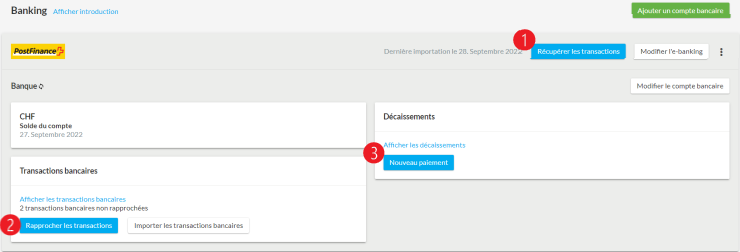
Comptabilité
Comptabilisation manuelle
Appelé sous Comptabilité, Écritures manuelles. Les écritures manuelles sont utilisées pour les transferts de comptes sans encaissement ni versement.
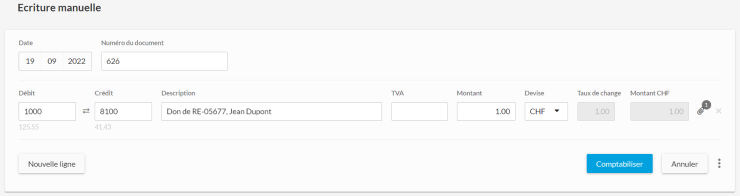
Feuille de compte
S’ouvre sous Comptabilité, Rapports. Les feuilles de compte sont utilisées pour le contrôle des pièces comptables, ainsi que pour le contrôle mensuel/trimestriel :
➊Commencez par sélectionner un compte. Il est également possible de sélectionner plusieurs comptes à la fois.
➋La date est fixée à la période que le rapport doit couvrir.
➌Vous pouvez définir d’autres paramètres de recherche dans le filtre avancé.
➍Si le solde de la période précédente doit être pris en compte, vous pouvez le faire en cliquant sur le champ Avec report de solde.
➎La feuille de compte peut être exportée au format Excel ou PDF.
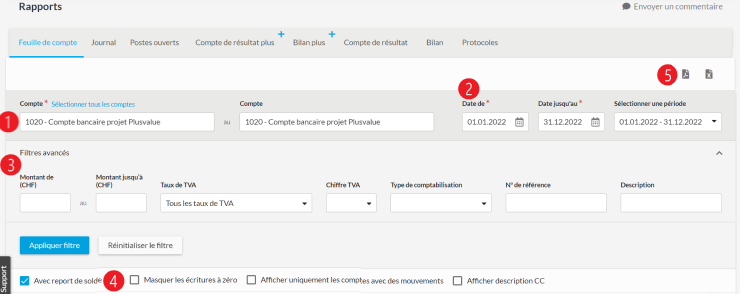
Journal
S’ouvre sous Comptabilité, Rapports. Le journal➊ est divisé en plusieurs catégories➋. Dans le journal, il est possible d’afficher certaines pièces comptables en utilisant le filtre➌. Ceci est particulièrement utile pour remplir un talon comptable, puisque les enregistrements comptables et les montants peuvent être affichés dans le journal.
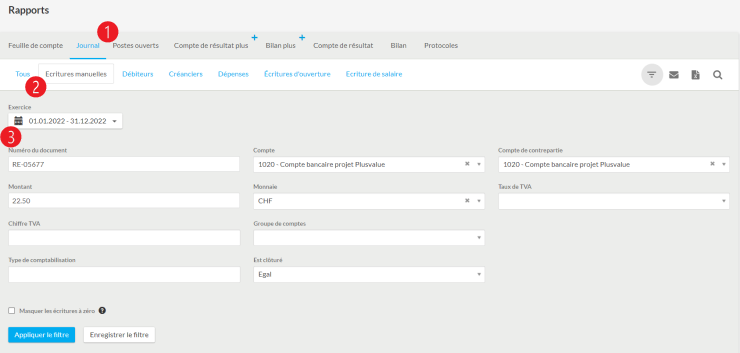
Modifier l’adresse de livraison
Si l’article doit être envoyé à une adresse différente de celle indiquée sur Ricardo, cette autre adresse de livraison sera ajoutée➋ au contact sous Adresses supplémentaires➊.
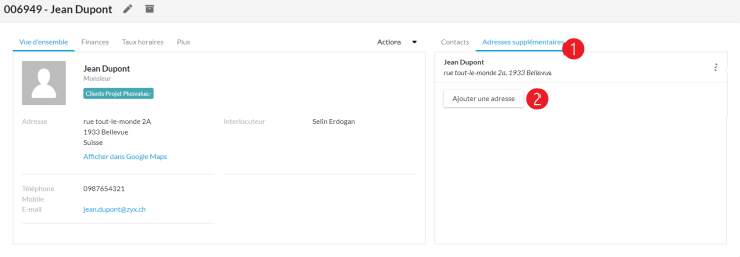
Dans la facture, la nouvelle adresse doit être sélectionnée➋ sous Adresse➊ et importée➋ à l’aide de la flèche bleu et blanc. Enregistrer les données➌.
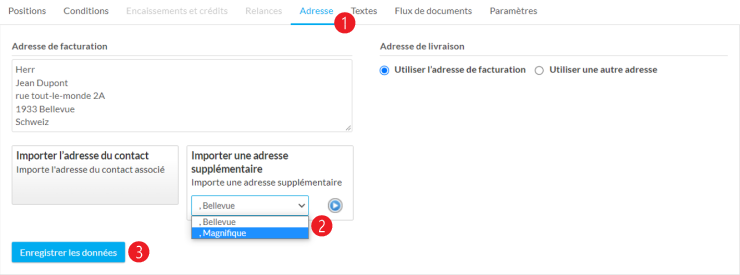
L’adresse de livraison sera également mise à jour sur la confirmation de vente imprimée. Il est également possible d’ajouter l’adresse de livraison différente au contact dans l’application Plusvalue.